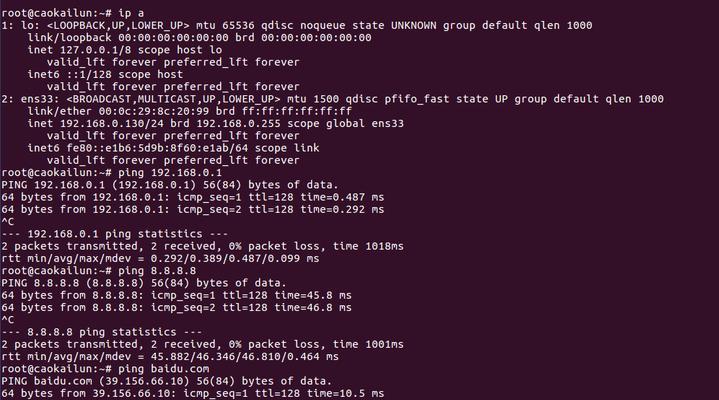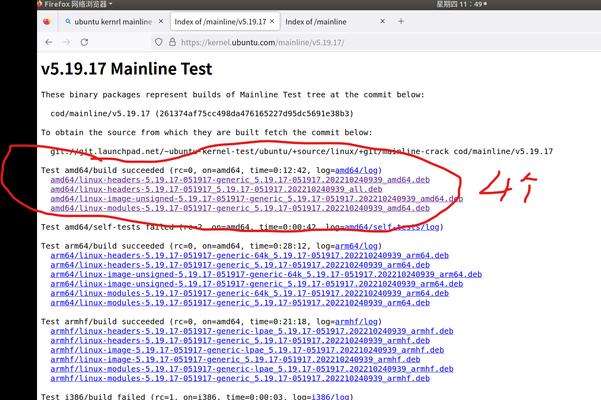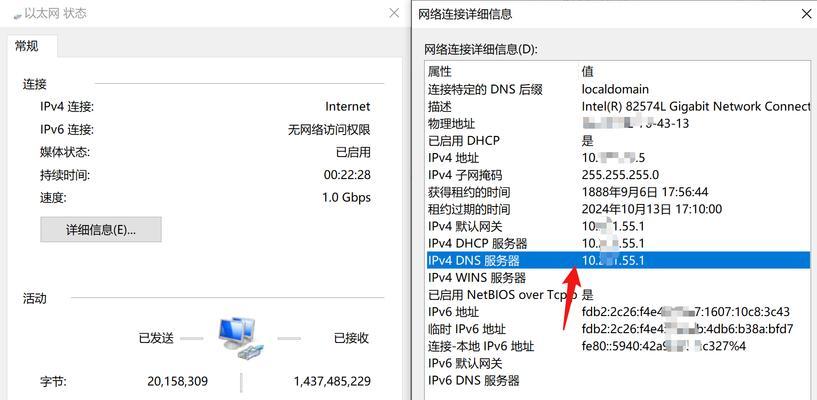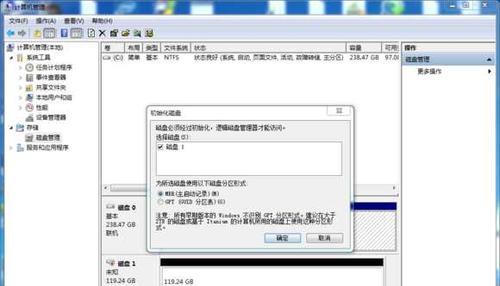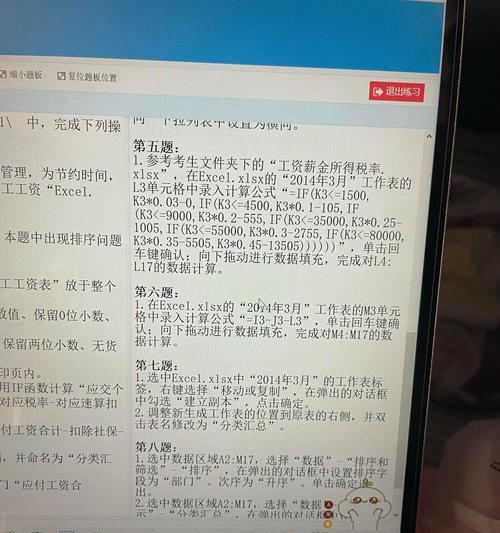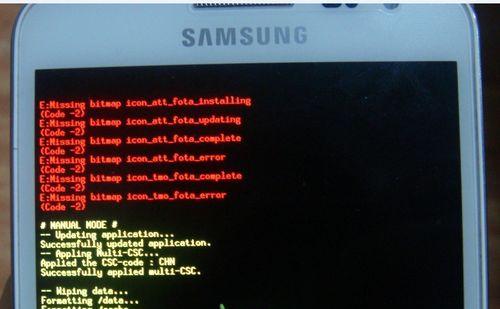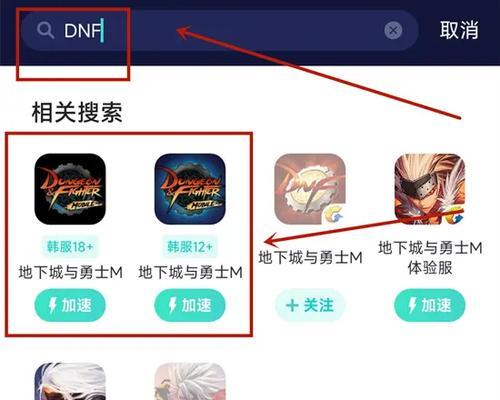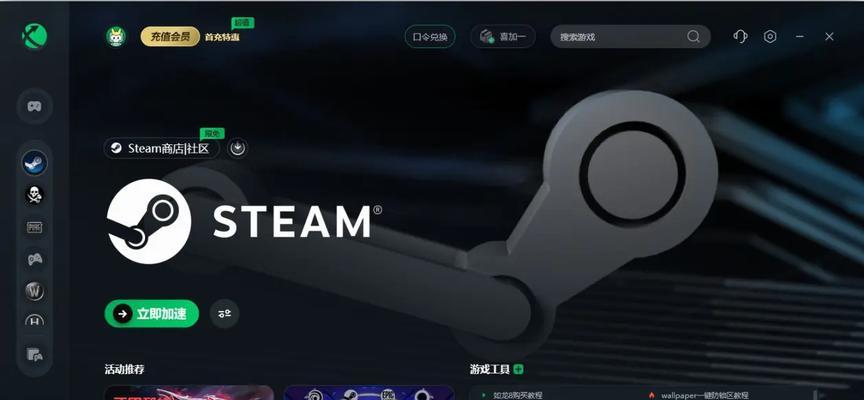在使用电脑上网时,有时可能会遇到DNS(DomainNameSystem)错误的问题,导致无法正常访问网页或网络速度缓慢。DNS错误可能由于多种原因引起,例如网络设置问题、DNS服务器故障或恶意软件感染等。本文将为大家介绍一些简单有效的方法来解决电脑DNS错误,帮助大家快速恢复正常上网体验。
文章目录:
1.检查网络连接状态
我们需要确保计算机连接到互联网的网络是正常的。可以通过检查网络连接图标来确认是否有连接中断的标志或红叉提示。如果发现连接中断,可以尝试重新连接或重启路由器和电脑来修复问题。
2.检查DNS服务器设置
确保计算机的DNS服务器设置正确。可以进入网络设置中查看当前的DNS服务器地址,并与提供商提供的地址进行对比。如果发现不一致,可以手动更改为正确的地址。
3.清除DNS缓存
DNS缓存是计算机保存已访问网站的IP地址的临时存储区域。有时,这些缓存可能会过期或损坏,导致DNS错误。可以通过打开命令提示符,输入“ipconfig/flushdns”命令来清除DNS缓存并刷新DNS设置。
4.更改DNS服务器地址
如果DNS服务器出现故障或运行缓慢,我们可以尝试更改为其他可靠的公共DNS服务器,例如谷歌的8.8.8.8和8.8.4.4。可以在网络设置中手动更改DNS服务器地址,并测试是否能够正常上网。
5.禁用防火墙或安全软件
有时,防火墙或安全软件可能会阻止计算机与DNS服务器的通信,导致DNS错误。可以尝试禁用防火墙或临时关闭安全软件,然后再次尝试连接互联网。
6.更新网络适配器驱动程序
网络适配器驱动程序是计算机与网络连接的桥梁,如果驱动程序过期或损坏,可能会导致DNS错误。可以通过设备管理器来更新网络适配器驱动程序,确保其是最新版本。
7.检测恶意软件感染
恶意软件感染可能导致计算机的网络设置被篡改,从而引发DNS错误。可以运行杀毒软件来全面扫描计算机,检测并清除潜在的恶意软件。
8.重置网络设置
如果经过以上方法后仍无法解决DNS错误,可以尝试重置计算机的网络设置。在网络和Internet设置中找到“重置网络”选项,并按照提示进行操作。重置网络将恢复默认的网络设置,有时可以解决复杂的DNS错误问题。
9.检查路由器设置
如果使用路由器进行网络连接,需要确保路由器的设置正确。可以尝试重新启动路由器、更换网线或检查无线网络设置,以确保路由器与计算机之间的连接正常。
10.使用命令行修复工具
如果以上方法无效,我们可以尝试使用命令行修复工具来自动修复DNS错误。例如,Windows系统提供了“netshwinsockreset”和“netshintipreset”等命令,可以在命令提示符中执行。
11.更新操作系统
有时,操作系统本身的问题可能导致DNS错误。我们可以尝试更新操作系统以获取最新的修复程序和安全补丁,以解决可能存在的问题。
12.与互联网服务提供商联系
如果经过尝试仍无法解决DNS错误,可能是互联网服务提供商的问题。可以与其联系,并报告问题,以获取更多的技术支持和指导。
13.尝试使用其他设备
如果其他设备能够正常连接到互联网,说明问题可能在计算机上。可以尝试使用其他设备来验证网络连接,从而确定是否是计算机本身存在问题。
14.寻求专业帮助
如果尝试了以上方法后仍无法解决DNS错误,可能需要寻求专业的技术支持。可以联系计算机维修专家或互联网服务提供商的技术支持团队,获取更深入的故障排除和解决方案。
15.
通过本文介绍的方法,我们可以轻松解决电脑DNS错误,恢复正常的上网体验。在遇到类似问题时,建议依次尝试这些方法,并根据实际情况选择适合自己的解决方案。如果问题仍无法解决,不要气馁,可以寻求专业帮助来解决DNS错误。